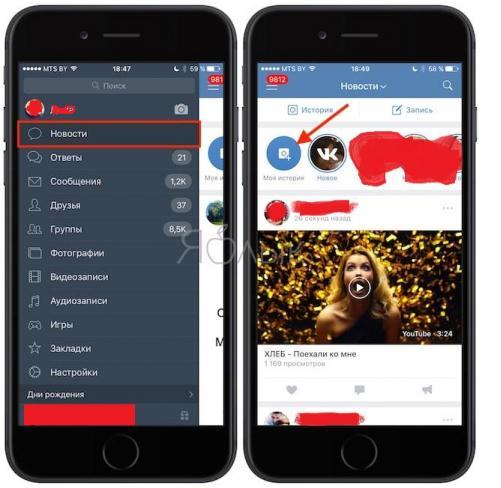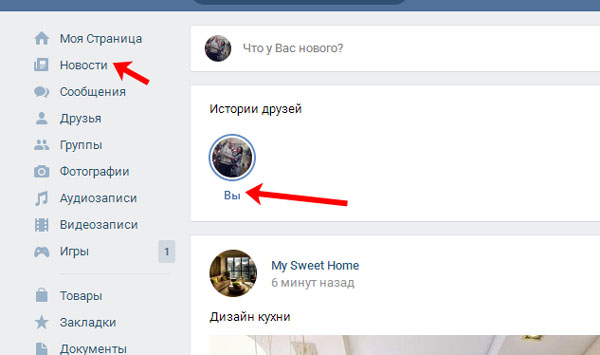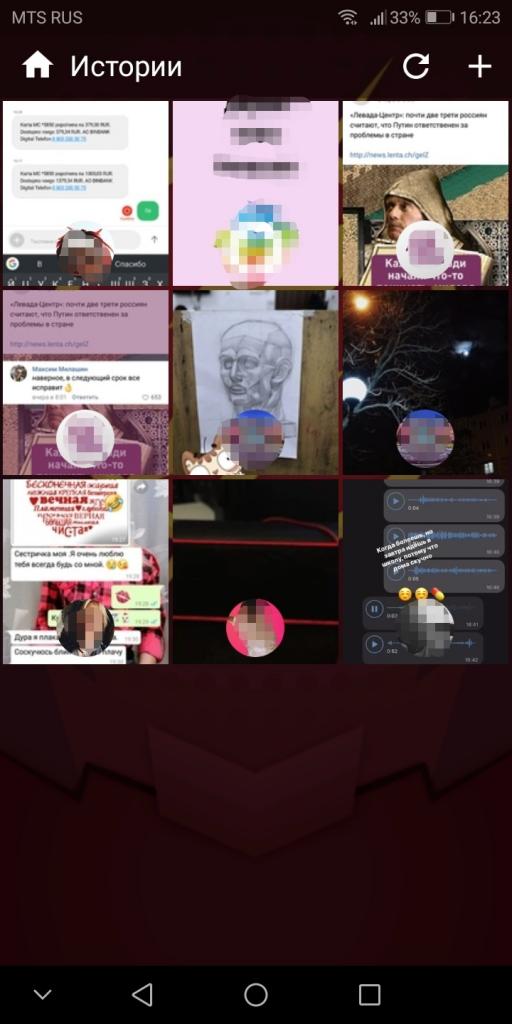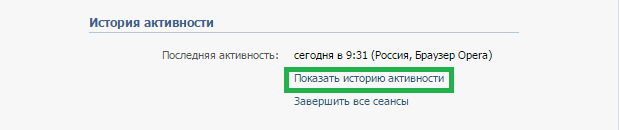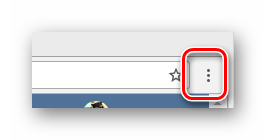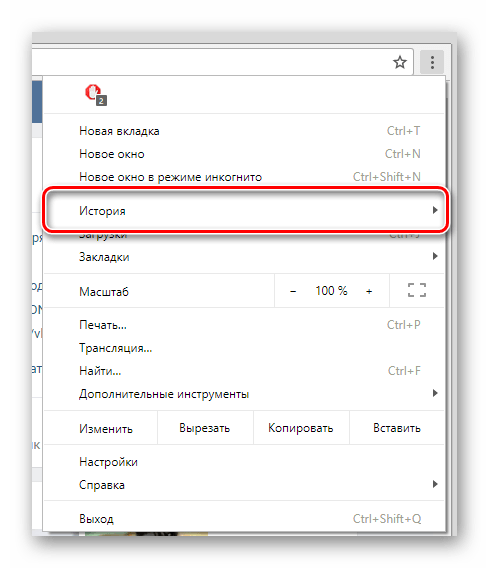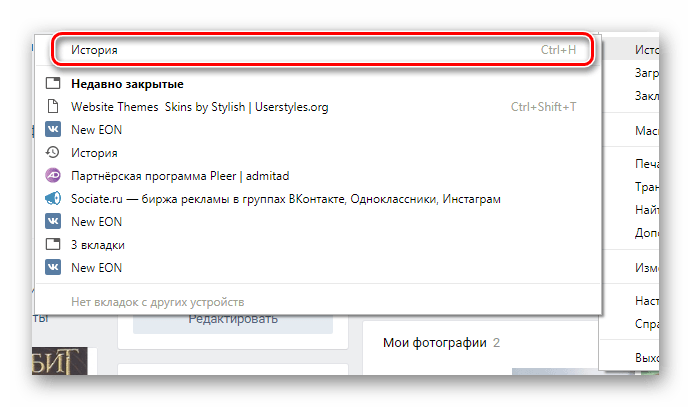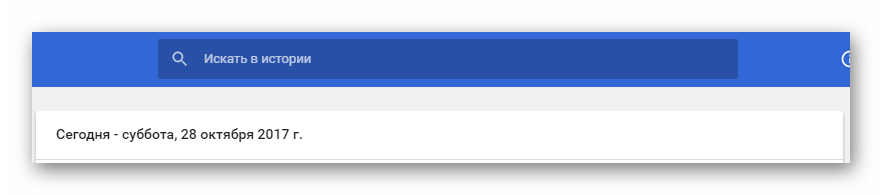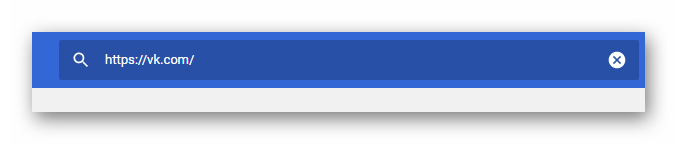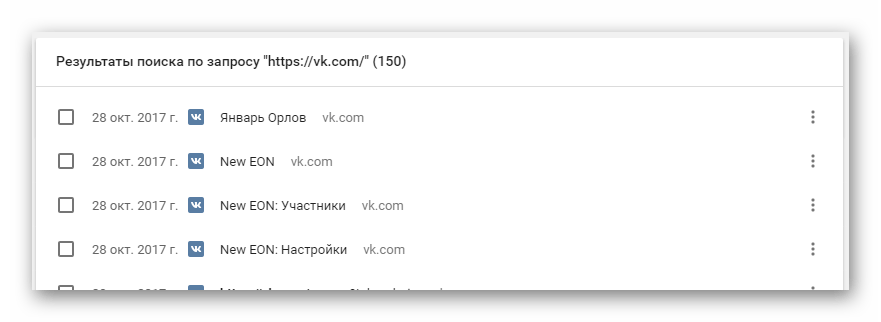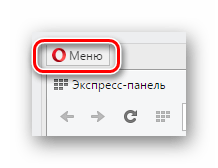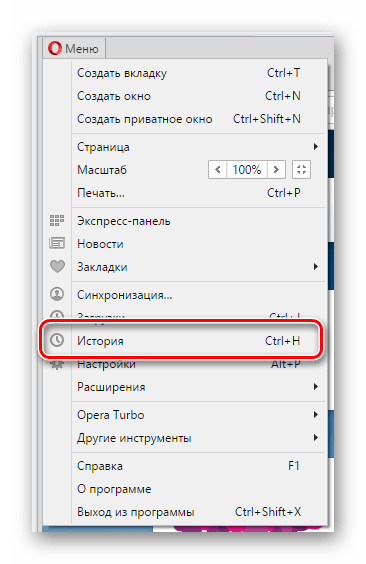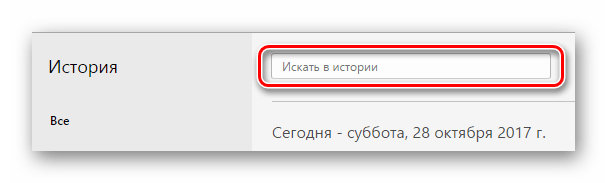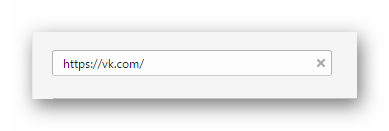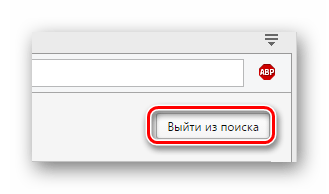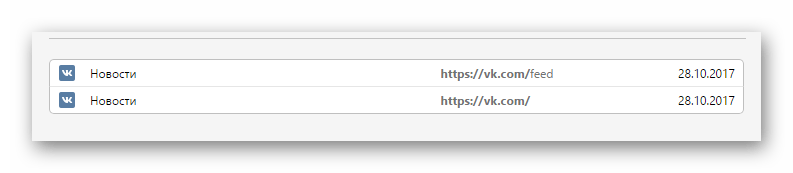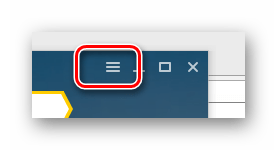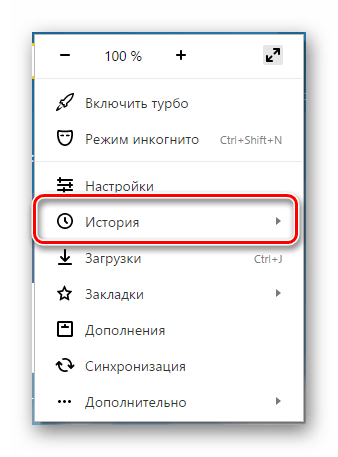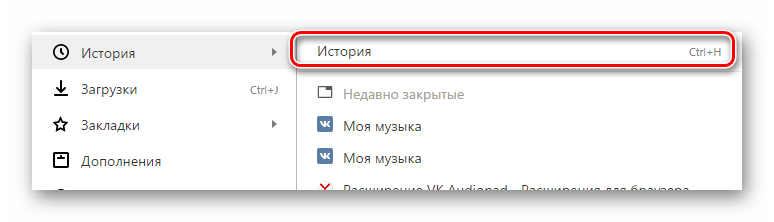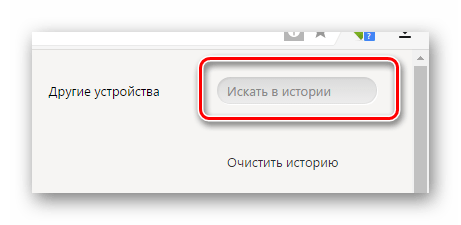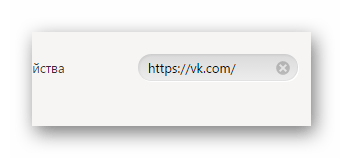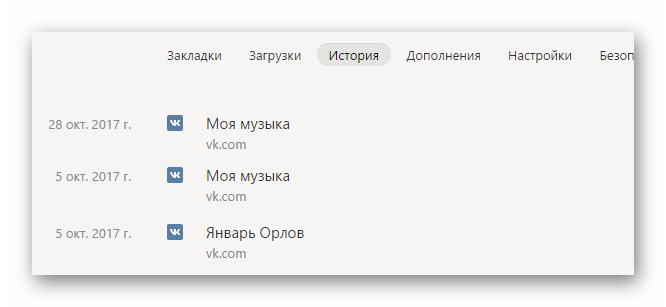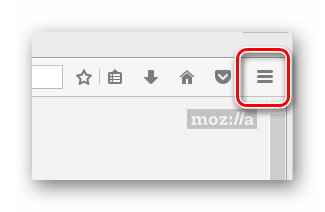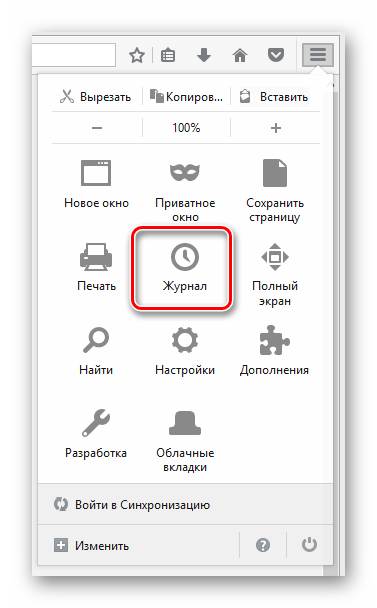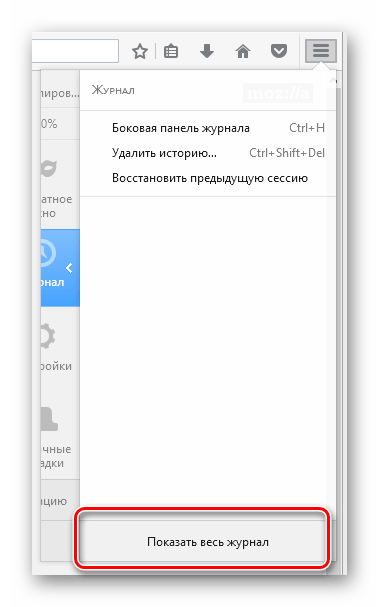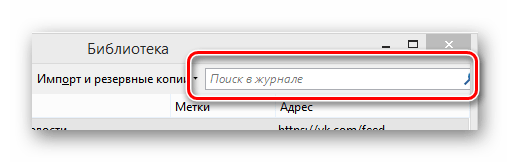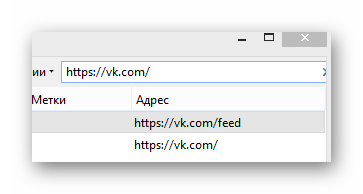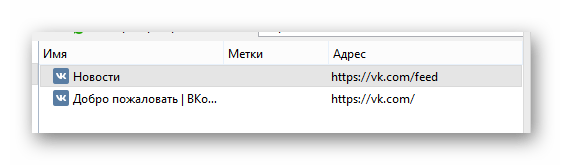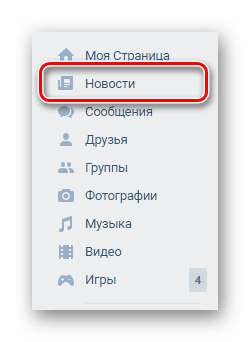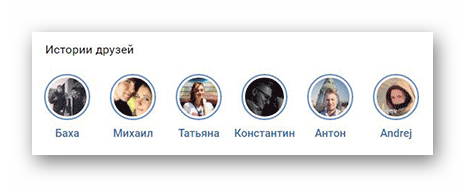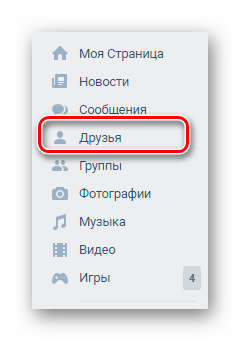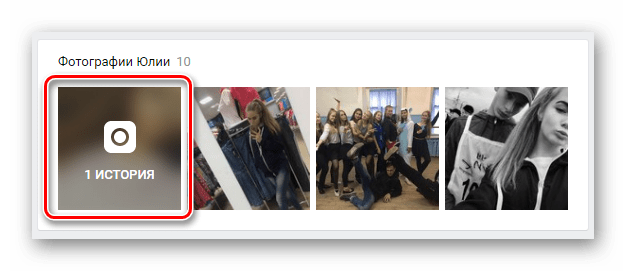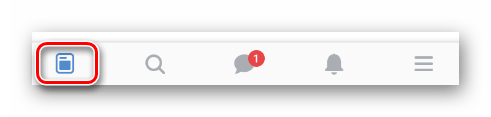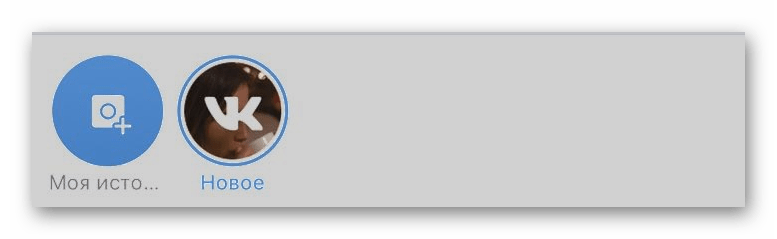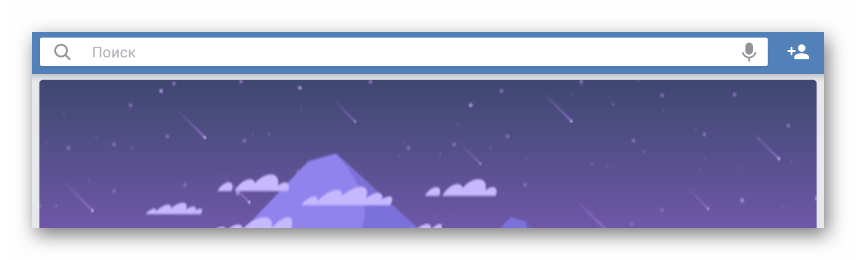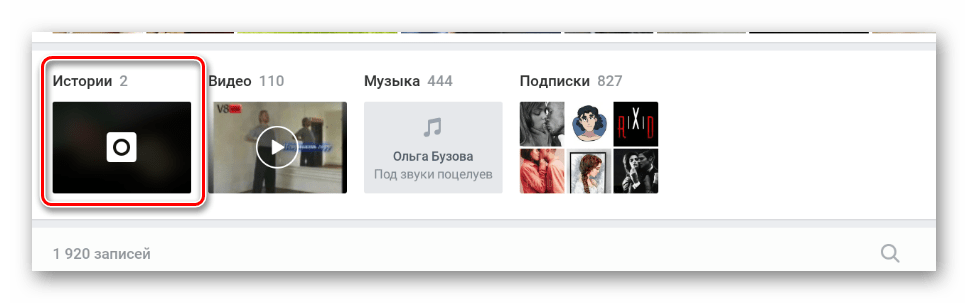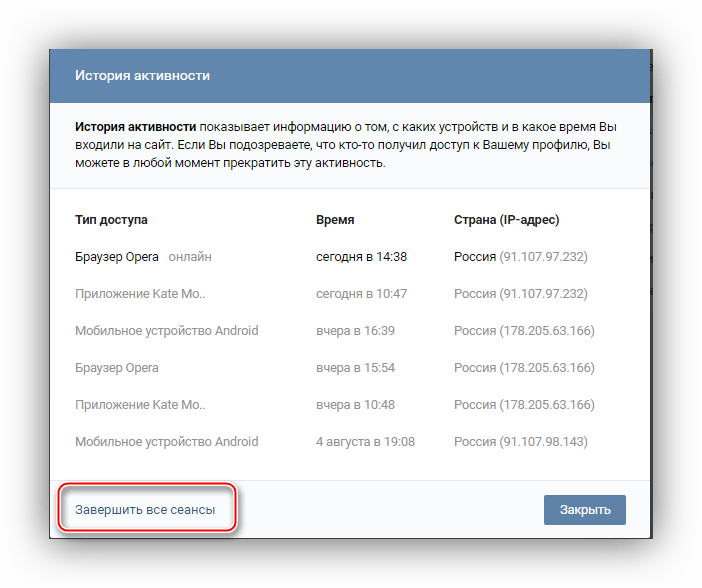- Как посмотреть «Историю» в «ВК» в телефоне и на компьютере
- Что такое «Истории» в «ВКонтакте»
- Как посмотреть историю в «ВК» в телефоне
- Просмотр историй на компьютере
- Просмотр историй через KateMobile
- Как посмотреть историю в ВК на телефоне в приложении – инструкция
- Как посмотреть историю в приложении ВКонтакте
- Как посмотреть историю активности в приложении
- Заключение
- Как посмотреть историю ВК поиска, действий и страницы
- Как посмотреть историю поиска в ВК и своих действий
- История страницы ВК и просмотр посещений платформы
- Как посмотреть историю ВКонтакте действий и сообщений
- Как посмотреть историю ВКонтакте
- Просмотр сеансов посещений ВК
- Просмотр посещений VK в Google Chrome
- Просмотр посещений VK в Opera
- Просмотр посещений VK в Яндекс.Браузере
- Просмотр посещений VK в Mozilla Firefox
- Просмотр «Историй друзей»
- «Истории друзей» в полной версии сайта
- «Истории друзей» в мобильном приложении
Как посмотреть «Историю» в «ВК» в телефоне и на компьютере
В наше время социальные сети стали неотъемлемой частью жизни. «ВКонтакте» — это самая популярная социальная сеть в России и странах СНГ. Не так давно разработчики добавили в свое детище новую функцию, которая была известна пользователям Instagram и SnapChat, а именно «Истории». Истории могут быть как фотографиями, так и видеозаписями. В этой статье мы с вами разберемся, как посмотреть историю в «ВК» в приложении, на компьютере и с помощью KateMobile.
Что такое «Истории» в «ВКонтакте»
«Истории» — это недавно добавленный раздел, позволяющий как обычным пользователям, так и группам выкладывать какие либо фото- и видеозаписи. Выложенный материал хранится 24 часа, после чего автоматически удаляется. Вы можете полностью редактировать выкладываемый контент, добавляя к нему текст, маски и другие элементы, включая цветовую коррекцию фотографии. С недавних пор возможность выкладывать истории появилась и у пабликов, что позволяет администрации связываться со своей аудиторией и рассказывать последние новости группы.
Как посмотреть историю в «ВК» в телефоне
Сделать это, в общем-то, достаточно просто:
- Первым делом вам необходимо запустить приложение «ВКонтакте» на вашем смартфоне.
- Далее надо зайти в раздел новостей — на момент написания статьи он находится слева, самая левая кнопка в нижнем меню.
- Вверху вы увидите кнопку «Моя история», которая позволит вам добавить историю, либо же как-то взаимодействовать с ней. Все подобные кружки, находящиеся рядом с вашей историей — истории ваших друзей и истории групп, на которые вы подписаны.
- Чтобы посмотреть чью-либо историю, вам необходимо просто на нее тапнуть (нажать). Так же вы можете отвечать на истории и отправлять напрямую создателю сообщения сразу из истории.
Теперь, мы надеемся, вам понятно, как посмотреть историю в «ВК» в телефоне.
Просмотр историй на компьютере
Почти сразу после добавления историй в приложение для смартфонов, разработчики добавили истории и на компьютеры. К сожалению, до сих пор нельзя выкладывать истории с компьютеров, но зато можно просматривать.
Итак, как в контакте посмотреть историю:
- Первым делом вы должны будете перейти на сайт «ВКонтакте»
- По умолчанию, у вас откроется страница «Мои новости», но если этого не произошло — просто перейдите на нее с помощью меню в левой части экрана.
- Далее, как и на смартфоне, вверху новостей у вас будут находиться истории друзей и пабликов, опубликованные в последние 24 часа.
- Для просмотра историй вам так же необходимо нажать на ту историю, которую вы хотите посмотреть. Как и в телефоне, отсюда вы можете написать сообщение пользователю или же репостнуть историю.
Просмотр историй через KateMobile
Теперь разберем, как посмотреть историю в «ВК» в телефоне через KateMobile. Приложение KateMobile — это аналог оригинального клиента «ВКонтакте» на смартфоны, но с большим функционалом, а так же возможностью настройки дизайна под себя. Но, в отличие от оригинального клиента, в «КейтМобайл» истории появились только недавно, так как разработчики «ВКонтакте» не предоставляли исходный API-код. В этом приложении, в отличие от исходного, истории в разделе «Новости» просматривать нельзя, но можно сделать это из меню, а именно:
- Для начала вам необходимо все так же запустить приложение, но теперь уже KateMobile.
- Далее вам надо перейти в основное меню приложения, чаще всего это можно сделать свайпом вправо, если вы ничего не меняли в настройках приложения.
- Далее, пролистав основные разделы вниз, вы увидите «Истории».
- Нажав на «Истории», вы увидите не кружки, как в «ВКонтакте», а уже сами публикации. Нажав на фотопубликацию одного из друзей, вы сможете посредством свайпов переключаться между всеми фото истории всех ваших друзей. Нажав на видеопубликацию, вы сможете переключаться свайпами между всеми видео ваших друзей.
Также совсем недавно в KateMobile разработчики добавили и возможность публиковать истории. Для этого вам необходимо, перейдя в одноименный раздел, нажать на плюсик вверху экрана. Это может быть как видео, так и фото.
Итак, мы надеемся, что после прочтения вы узнали, как посмотреть историю в «ВК» на телефоне.
Источник
Как посмотреть историю в ВК на телефоне в приложении – инструкция
В социальной сети ВКонтакте зарегистрировано огромное количество пользователей, при этом они используют платформу для разных целей. Кто-то просто общается с друзьями или родственниками, а кто-то занимается бизнесом и просматривает тематические группы. Со временем сервис значительно изменился: появилось мобильное приложение, добавился ряд новых функций. Некоторые люди интересуются, как посмотреть историю в ВК через приложение на телефоне. Давайте подробно разберём этот вопрос, а также рассмотрим некоторые особенности.
Как посмотреть историю в приложении ВКонтакте
Перед началом инструкции отметим, что для просмотра истории конкретного человека в ленте, необходимо быть на него подписанным. В остальных случаях никаких оповещений приходить не будет, а придётся самостоятельно переходить на нужную страницу. Итак, первым делом запускаем мобильное приложение и заходим во вкладку с новостями.
Нажимаем по иконке истории для её просмотра
А теперь остаётся нажать по иконке интересующей истории, которые имеют оформление в виде круга с названием аккаунта или сообщества. На экране появится изображение или видео небольшой длительности. Полоска в верхней части экрана показывает то, какая часть истории уже просмотрена. Если их несколько, то после окончания предыдущей истории запустится следующая. Аналогичный принцип используется и в Instagram, поэтому если вы зарегистрированы в этой социальной сети, то разобраться с ВКонтакте проблем не составит.
Пример просмотра истории
При желании можно оставить сообщение, нажав по соответствующему полю. Его можно отправить как в текстовом варианте, так и в аудиоформате. В итоге получатель увидит к какой истории написан комментарий, и если посчитает нужным, то ответит на него.
Оставляем сообщение в истории
Также разработчиками предусмотрено дополнительное меню, для открытия которого достаточно нажать по «трём точкам» в нижней части приложения. Перед вами появится окно с тремя вариантами: «Настройки», «Пожаловаться» и «Скрыть автора из историй».
Просматриваем дополнительное меню в истории
Как можно догадаться, первый пункт откроет раздел с параметрами, которые при желании можно изменить.
Изучаем настройки истории ВК
Второй же предназначен для отправки жалобы в случае, если история содержит запрещённые материалы. Ну и третий вариант позволяет сделать так, чтобы истории конкретного автора больше не отображались в ленте.
Как посмотреть историю активности в приложении
К сожалению, разработчиками не предусмотрена возможность просмотра истории активности через мобильное приложение. Однако расстраиваться не стоит, так как ничего не мешает вам сделать это с помощью веб-версии платформы. Достаточно открыть браузер на смартфоне, перейти на сайт vk.com и авторизоваться в своём профиле. После этого включаем режим отображения страницы на ПК и следуем по следующему пути:
- Заходим в раздел с настройками.
- Открываем вкладку «Безопасность».
- В подпункте «История активности» видим интересующую информацию.
Просматриваем историю активности ВКонтакте
Как видите, просмотреть историю активности не так и сложно.
Заключение
Таким образом, посмотреть историю в ВК через мобильное приложение проще простого. Думаем, не стоит напоминать, что следуя представленным инструкциям с этим справится любой пользователь. А если после прочтения статьи остались какие-либо вопросы, то смело пишите их в комментариях. Редакция нашего сайта ответит на них в кратчайшие сроки.
Источник
Как посмотреть историю ВК поиска, действий и страницы
Как посмотреть историю поиска в ВК и своих действий
Как посмотреть историю поиска в ВК и посещений? В этом нет ничего трудного. Для этого нужно воспользоваться меню, расположенным с левой стороны на станице Вконтакте. В кэш-памяти остаются все сайты, которые посещал пользователь. Кэш-память содержит изображения и файлы, все фиксируется, когда пользователь более одного раза заходит на сайт. В памяти есть все адреса, на которые был доступ. Адреса заполняются автоматически, во время посещения страниц.
История страницы ВК и просмотр посещений платформы
История страницы ВК доступна для просмотра. Щелкнув два раза мышью на кнопку «Настройки», вы зайдете в меню страницы Вконтакте. На странице нужно найти пункт «Последняя активность». Нужно просто щелкнуть на эту надпись, откроются следующие данные: дата, время последнего посещения и браузер, с которого осуществлялся заход на станицу социальной сети Вконтакте. На сайт в контакте можно зайти как с компьютера, так и с мобильного телефона (iPhone). Заход осуществляется через браузер или сайт, если пользователь авторизован и имеет свой аккаунт Вконтакте. На сайт заходят через следующие браузеры: Chrome, Firefox, Opera, Safari.
Из истории посещений и действий можно узнать сведения, о времени и устройствах, с которых и происходил процесс авторизации личного аккаунта. В истории активности также указывается страна, с территории которой происходил доступ. Все это можно посмотреть в окне «Тип доступа».
Если вашим профилем воспользовался другой пользователь об этом может свидетельствовать следующий факт: браузер, с которого происходил заход отличается от того, с которого обычно заходите вы. Посмотрите по данным времени, были ли вы на сайте в это время, уточните IP-адрес. В истории просмотров, все сеансы можно завершить (за исключением действующего), если вы подозреваете, что вашим аккаунтом пользуется кто-то другой. Это сделает недоступным ваш профиль для пользователей, не имеющих авторизации. Как еще узнать IP ВК, вы можете прочитать, перейдя по ссылке .
Как посмотреть историю ВКонтакте действий и сообщений
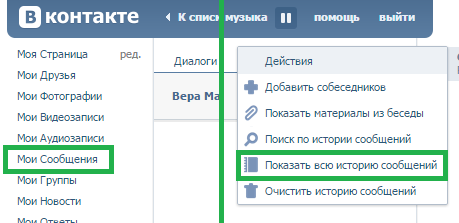
История Вконтакте помогает узнать дату, время, страну и браузер, с которых осуществлялся заход на сайт в контакте.
Источник
Как посмотреть историю ВКонтакте
Используя социальную сеть ВКонтакте, достаточно важно знать о том, как и когда посещался данный ресурс. В этой статье мы расскажем, какими методами можно проверить историю аккаунта VK.
Просмотр сеансов посещений ВК
Изначально довольно важно сделать оговорку на то, что процесс просмотра хроники переходов по ВКонтакте напрямую связан с базовым функционалом используемого интернет-обозревателя. По ходу статьи мы затронем исключительно популярные браузеры, так как именно ими пользуется подавляющее большинство людей.
Обратите внимание на то, что в рамках статьи мы коснемся также еще одной темы связанной, со специальным функционалом «Истории ВКонтакте».
Просмотр посещений VK в Google Chrome
Интернет-обозреватель Google Chrome является самым популярным браузером на сегодняшний день, поэтому чаще всего у пользователей возникают проблемы именно с ним. Более того, на движке Chromium были разработаны и многие другие аналогичные программы, имеющие схожий интерфейс.
- Откройте веб-браузер и кликните по иконке с тремя вертикально расположенными точками в правой части панели инструментов.
Среди представленного списка разделов наведите курсор мыши на строчку с пунктом «История».
В качестве следующего действия из появившегося списка выберите одноименный раздел.
Открыть нужный раздел возможно с помощью стандартного сочетания клавиш «Ctrl+H».
Теперь вместо обычной хроники посещений в порядке возрастания, будут отображаться исключительно зафиксированные переходы в рамках сайта ВК.
Вдобавок к сказанному, обратите внимание, что если вы авторизованы через аккаунты Гугл и у вас активирована синхронизация, то копия хроники посещений будет автоматически сохраняться на серверах. При этом не забывайте о том, что данные в разделе могут быть удалены.
Просмотр посещений VK в Opera
В случае интернет-обозревателя Opera процесс просмотра хроники активности происходит несколько иным методом, но по тому же принципу, что и в Хроме. Кроме того, данные в Опере также без проблем синхронизируются с серверами.
- Запустите веб-браузер Опера и в левом верхнем углу кликните по кнопке «Меню».
Из списка разделов выберите пункт «История», кликнув по нему.
Среди элементов браузера найдите поисковое поле.
Заполните графу, используя в качестве содержимого полную версию адреса сайта ВКонтакте.
Для выхода из режима поиска материала по истории воспользуйтесь кнопкой «Выйти из поиска».
После розыска по ключевому слову вы сможете наблюдать список всех переходов по сайту VK.
На этом можно завершить процесс просмотра последних действий на сайте ВКонтакте с использованием браузера Опера.
Просмотр посещений VK в Яндекс.Браузере
Касаясь того, как в Яндекс.Браузере расположены компоненты, можно заметить, что он является неким гибридом между Оперой и Хромом. Отсюда же появляются уникальные нюансы, касательно месторасположения разыскиваемых данных.
- Открыв интернет-обозреватель от Яндекс, раскройте главное меню в правом верхнем углу окна программы.
Из предоставленного списка вам необходимо навести курсор мыши на строчку «История».
Теперь следует выбрать одноименный пункт, располагающийся вверху списка.
В правом верхнем углу открывшейся страницы найдите текстовое поле для поиска.
В указанную графу вставьте URL-адрес сайта ВКонтакте и нажмите клавишу «Enter».
Если по каким-либо причинам вам потребуется очистить всю хронику обозревателя, воспользуйтесь соответствующей статьей.
Просмотр посещений VK в Mozilla Firefox
Интернет-обозреватель Мазила Фаерфокс в рамках данной статьи является самым уникальным, так как разработан на другом движке. Вследствие этой особенности проблемы зачастую возникают в тех случаях, когда пользователь решается перейти с Хрома на Firefox.
- Запустив веб-обозреватель, откройте главное меню программы в правом верхнем углу.
Среди представленных разделов выберите значок с подписью «Журнал».
Внизу дополнительного блока кликните по кнопке «Показать весь журнал».
В новом дочернем окне интернет-обозревателя «Библиотека» разыщите графу «Поиск в журнале».
Заполните строку в соответствии с полной версий адреса сайта ВКонтакте и воспользуйтесь клавишей «Enter».
В окне, расположенном ниже поля для розыска, вы можете видеть каждое посещение сайта ВК.
На этом с поиском хроники в интернет-обозревателях можно закончить.
Просмотр «Историй друзей»
Рассматриваемая часть функционала ВКонтакте является сравнительно новой, будучи введенной администрацией лишь в 2016 году. Предназначен это материал для запечатления каких-либо моментов с последующей публикацией в специальном блоке на сайте. Еще не все пользователи сайта знают, как посмотреть «Истории» ВК, поэтому в этой статье мы рассмотрим этот процесс подробнее.
«Истории друзей» в полной версии сайта
Данная возможность доступна для использования исключительно пользователям мобильного приложения за исключением процесса просмотра.
- Увидеть «Истории» своих друзей вы можете путем перехода в раздел «Новости».
Нужный блок будет размещен в самом начале страницы.
Если у вас не получается отыскать нужный раздел, то, вероятнее всего, ваши друзья не публиковали соответствующего материала.
Если человек в течении суток опубликовал хотя бы одну «Историю», то она будет отображена в блоке «Фотографии» на главной странице профиля.
«Историй» может быть сразу несколько, идущих в хронологическом порядке в одном и том же разделе.
Как видно, поиск и просмотр нужного материал не может вызвать осложнений.
«Истории друзей» в мобильном приложении
В официальном приложении ВКонтакте пользователям предоставляется дополнительная возможность создавать новые «Истории». При этом контент, размещенный другими людьми, также доступен для просмотра в специально отведенных местах сайта.
Учтите, что рассматриваемый материал находится в соответствующем блоке только первые 24 часа с момента публикации, после чего автоматически удаляется.
- С помощью главного меню приложения ВК переключитесь к разделу «Новости».
Воспользовавшись кнопкой «Моя история», вы можете сами запечатлеть какие-либо моменты, ограниченные по времени.
Еще один метод доступа к нужному разделу потребует от вас перехода непосредственно на главную страницу пользователя, например, через поиск.
Оказавшись у пользователя в анкете, искомый раздел будет вам доступен в специальном блоке.
Надеемся, у вас не возникло трудностей с процессом просмотра «Историй друзей».
Завершая данную статью, нельзя не упомянуть о том, что администрация ВКонтакте в числе стандартных возможностей предоставляет владельцу аккаунта такой функционал, как «Активные сеансы». Более подробно мы рассматривали эту часть интерфейса в специальной статье.
После ознакомления с изложенным материалом ваши проблемы с поиском хроник посещений и просмотра специального материала «Истории» должны были разрешиться. Удачи!
Помимо этой статьи, на сайте еще 12470 инструкций.
Добавьте сайт Lumpics.ru в закладки (CTRL+D) и мы точно еще пригодимся вам.
Отблагодарите автора, поделитесь статьей в социальных сетях.
Источник